مدیریت vCluster را در EKS با Sveltos و Helm به صورت خودکار انجام دهید
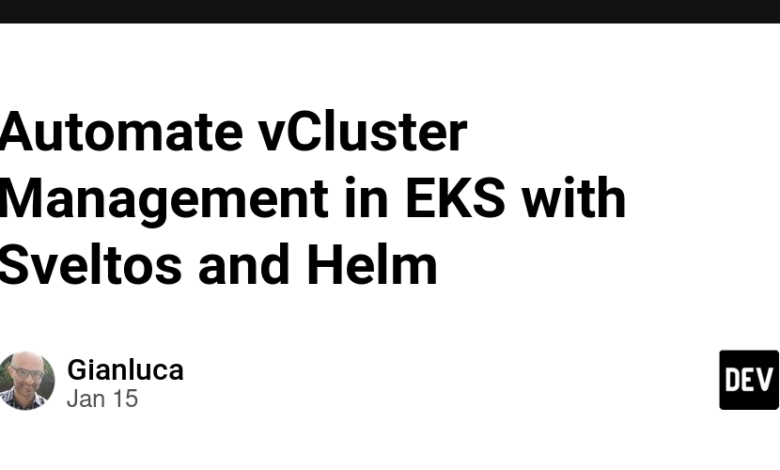
Sveltos مجموعه ای از کنترلرهای Kubernetes است که در خوشه مدیریت اجرا می شوند. از خوشه مدیریت، Sveltos می تواند افزونه ها و برنامه های کاربردی را در ناوگانی از خوشه های مدیریت شده Kubernetes مدیریت کند. این یک ابزار اعلامی است برای اطمینان از اینکه وضعیت مطلوب یک برنامه همیشه در وضعیت واقعی خوشه های مدیریت شده Kubernetes منعکس می شود.
این ویدیو نحوه استقرار و مدیریت کلسترهای مجازی راه دور در حال اجرا در EKS را با استفاده از چارچوب رویداد Sveltos و Helm به طور کامل به صورت خودکار نشان می دهد.
در این ویدئو، هر توسعه دهنده یک محیط Kubernetes ایزوله را دریافت می کند که می تواند به طور مستقل مدیریت شود. این فرآیند شامل استفاده از یک سرویس متعادل کننده بار به عنوان منبع رویداد است که باعث ایجاد vCluster برای هر توسعه دهنده به طور خودکار می شود.



